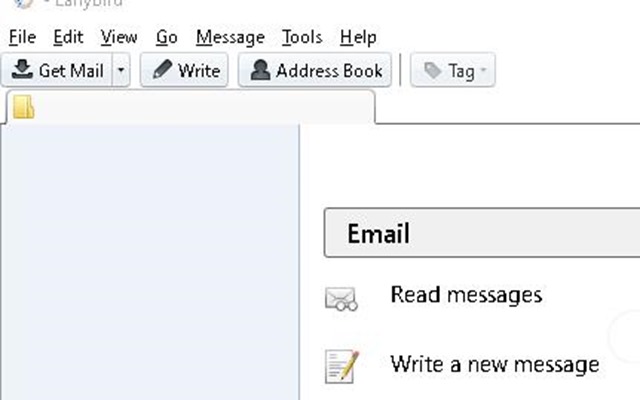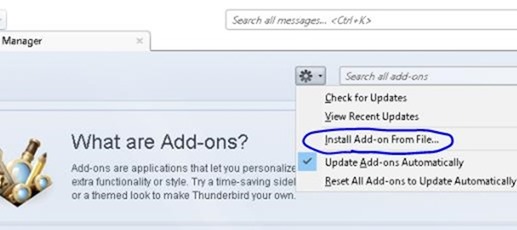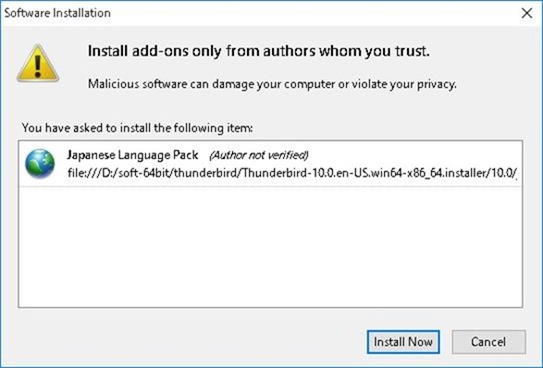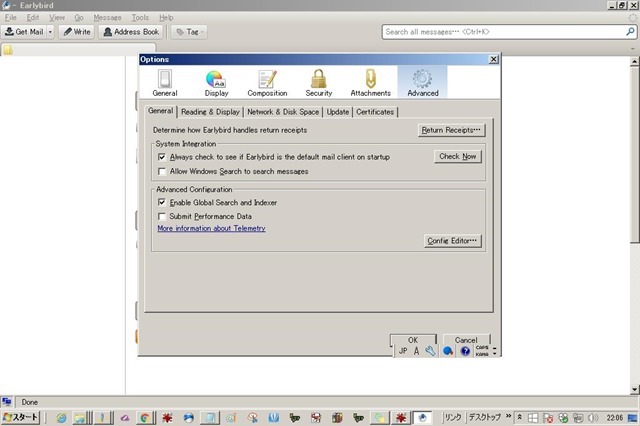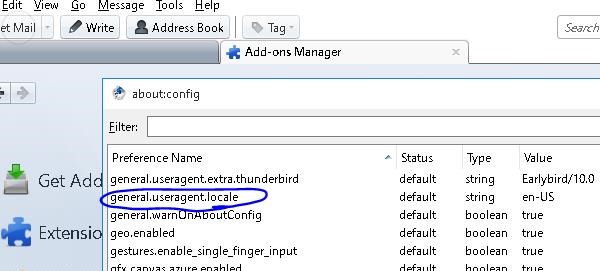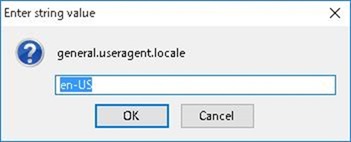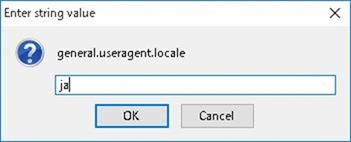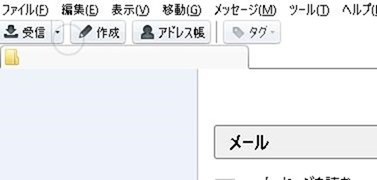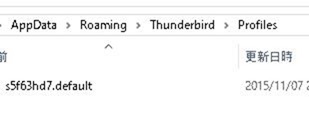Thunderbirdの64bit版ソフトをダウンロードして、導入すると英語表示なります。
thunderbird-10.0.en-US.win64-x86_64.installer.exe を導入
名前はEarybirdに変わりました。
日本語化
- https://releases.mozilla.org/pub/thunderbird/releases/10.0/win32/xpi/から、ja.xpiをダウンロード
参考サイト:https://vicpress.dip.jp/?p=3522
Tools→Add-ons→右上の方にある歯車マークをクリック。
Install Add-on From File…をクリック。
DLしたja.xpiを指定して「開く」→Software InstallationのJapanese Language Packを選択してInstall。
Thunderbird本体のタブ下にJapanese Language Pack will be installed after you restart Earlybirdと表示されればOK。
Japanese Language Packを選択して、install Nowをクリック。
Japanese Language Pack will be installed after you restart Erlybird.が表示される。
しかし、再立ち上げ後も日本語になりません。
ThunderbirdのToolsメニューにあるOptionsを選び、Optionsウィンドウを開きます。AdvancedにあるGeneralタブを選び、Config Editorボタンを押してabout:configウィンドウを開きます。
そして「general.useragent.locale」の設定値を「ja」に変更します。
en-US をjaに変更
closeして、再立ち上げ。
これで日本語になりました。
参考:https://www1.plala.or.jp/tete009/software.html#THDL
なお、使用していた32bit版のprofile以下をcopyし、.defaultの名前にRenameすることで、設定環境も復元されました。32bit版のThunderbird 環境コピーと同じ一般的操作)
その後なぜかまた英語版に戻ったので、ショートカットアイコンに、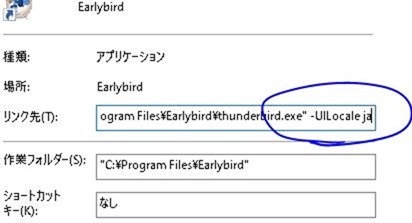
-UILocale jaを追加。 thunderbird.exe” -UILocale ja
.exe”の後ろにスペース必要。